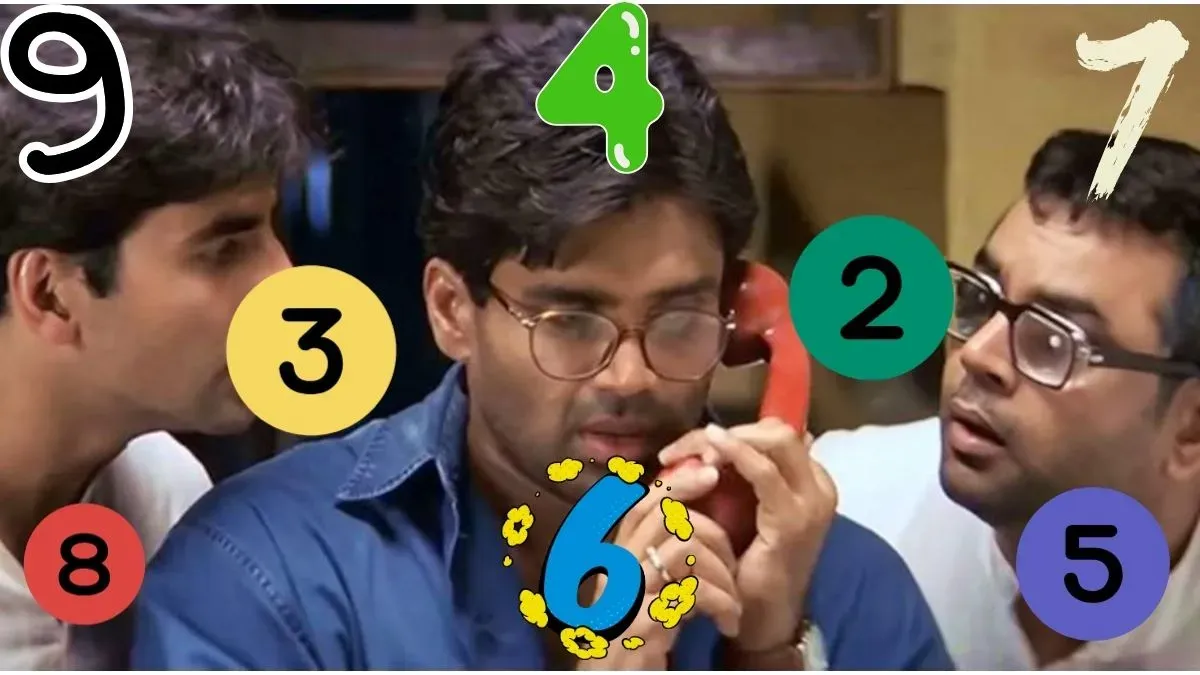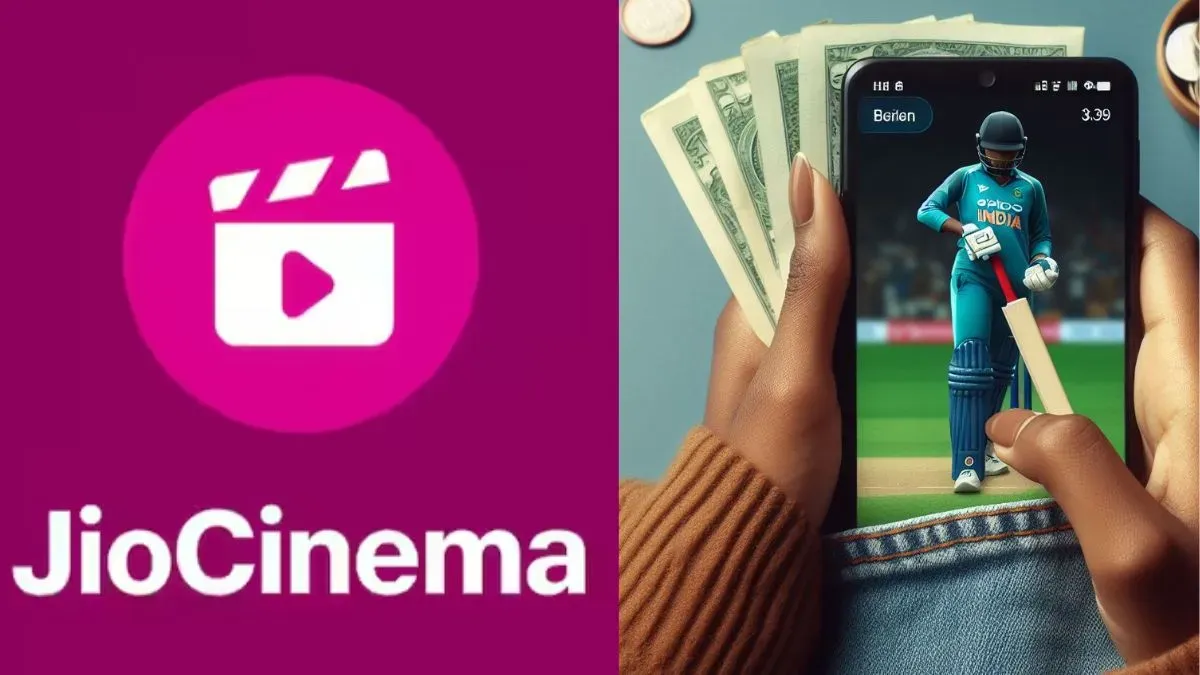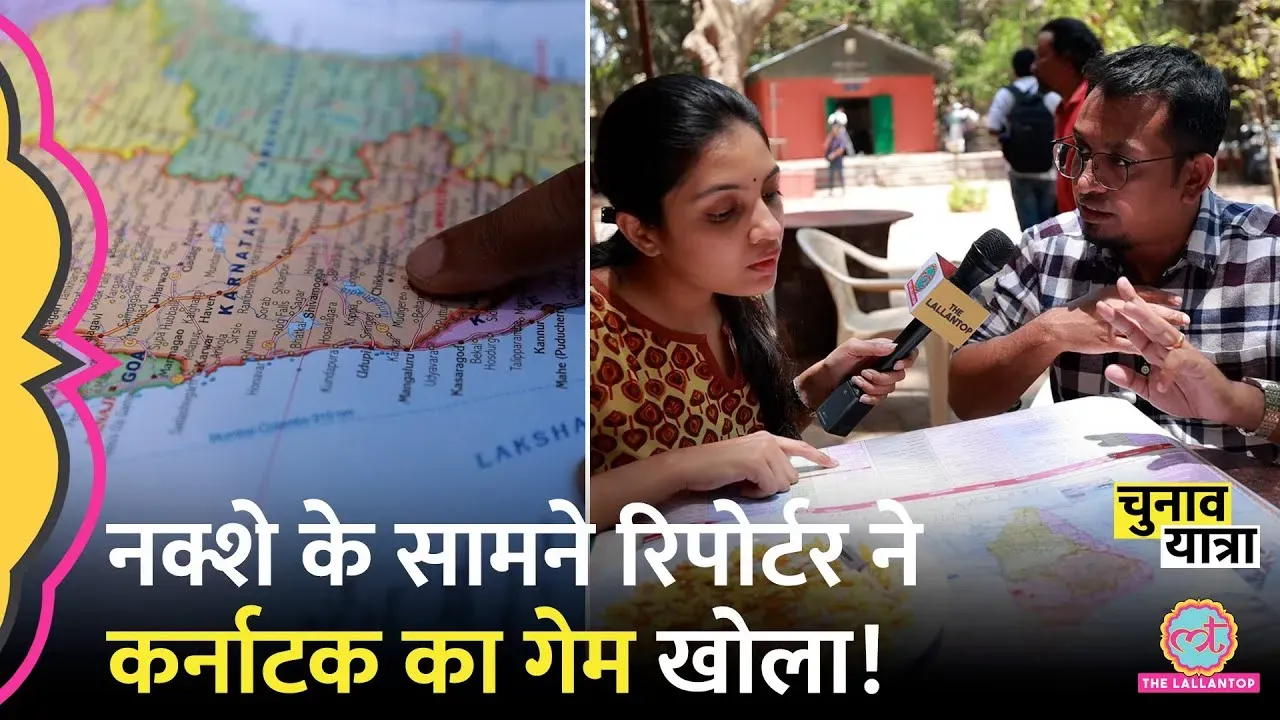internet है तो Google है. गूगल है तो Google Chrome भी है. गूगल क्रोम है तो डाउनलोड फ़ोल्डर भी होगा. हमारी बेकार सी तुकबंदी से आपको एक कलम बनाने वाली कंपनी के विज्ञापन की याद आ गई क्या. तुकबंदी और विज्ञापन दोनों को छोड़ते हैं और कंचा बिठाते हैं गूगल क्रोम के डाउनलोड फ़ोल्डर पर. शायद ही कोई होगा जो गूगल क्रोम इस्तेमाल नहीं करता हो और फ़ाइल से लेकर वीडियो और म्यूजिक डाउनलोड नहीं करता हो. हम आज इसी डाउनलोड फ़ोल्डर का विकेट डाउन करने वाले हैं. अब ये क्यों और कैसे करना है(google chrome download folder) वो आपको आगे पता चलेगा.
डाउनलोड फोल्डर में फाइल सेव नहीं करने का वक्त आ चुका है!
गूगल क्रोम डाउनलोड फ़ोल्डर में फ़ाइल से लेकर वीडियो और म्यूजिक सेव करते हैं. लेकिन ऐसा करना जोखिम भरा हो सकता है.

गूगल क्रोम का डिफ़ॉल्ट डाउनलोड फ़ोल्डर होता है जिसमें सबकुछ स्टोर होता है. ये आपको पता होगा. लेकिन क्या आपको इसकी लोकेशन पता है. फ़ाइल की नहीं रे बाबा...फ़ोल्डर की. आप कहोगे क्या करना पता करके. जहां है खुश रहे और हमको खुश रखे. हम कहेंगे समय रहते पता नहीं किया तो अच्छे दिन गुजर भी सकते हैं.
आपको लगेगा क्या अनाप-शनाप लिखे जा रहे हो. ऐसा क्या है फ़ोल्डर की लोकेशन में. तो जनाब जरा रुख करते हैं आपके लैपटॉप की C ड्राइव का. C ड्राइव दरअसल वो जगह होती है जहां कंप्यूटर का ऑपरेटिंग सिस्टम इंस्टॉल होता है. यहीं पर होते है कई फ़ोल्डर जैसे Documents, pictures और डाउनलोड. आमतौर पर इस ड्राइव में स्पेस होने के बाद भी इसको खाली रखने के लिए कहा जाता है. यदि ड्राइव को भर दिया तो सिस्टम के स्लो होने के चांस होते हैं. दूसरा यदि कोई गड़बड़ हुई जैसे कि सिस्टम क्रेश कर गया तो उड़ती भी यही ड्राइव है. अब सोचिए आपकी फ़ाइल यहां सेव हुई तो क्या हो सकता है. MacBook में भले इसका कोई नाम नहीं होता, लेकिन लोकेशन और काम एक सा ही होता है.

वापस आते हैं गूगल क्रोम के डिफ़ॉल्ट डाउनलोड फ़ोल्डर पर. अब तक आपको अंदाजा लग गया होगा और हो सकता है आपने C ड्राइव मे जाकर ताक-झांक भी कर ली होगी. एकदम सही पकड़े हैं गूगल क्रोम इसी फ़ोल्डर में सब कुछ स्टोर करता है. आपने भी अभी तक गूगल क्रोम के डिफ़ॉल्ट डाउनलोड फ़ोल्डर को नहीं बदला है तो तुरंत ऐसा करने की जरूरत है. अब ये होगा कैसे वो भी जान लीजिए.
(1) गूगल क्रोम ओपन कीजिए.
(2) ऊपर दायें कोने पर दिख रहे तीन डॉटस पर क्लिक करके सेटिंग्स में आ जाइए.
(3) सामने और बायीं तरफ तमाम ऑप्शन नजर आएंगे.
(4) Advanced पर क्लिक करके डाउनलोड पर आ जाइए.
(5) change पर क्लिक कीजिए.

(6) डाउनलोड की लोकेशन C को छोड़कर कुछ और कर दीजिए. बेहतर होगा लोकेशन D या E ड्राइव हो.
(7) आप चाहें तो फ़ाइल सेव करने से पहले हर बार पूछने का विकल्प भी चुन सकते हैं.
वीडियो : खराब फोन को ठीक करने की जिम्मेदारी आपकी, एप्पल, गूगल की ये तैयारी चलेगी?